So beheben Sie Mojave-Probleme aufgrund von Safari (09.15.25)
macOS Mojave brachte viele Überraschungen mit sich – sowohl gute als auch schlechte. Die Funktionen, die das neue macOS eingeführt hat, waren innovativ und brachten erhebliche Verbesserungen des gesamten Mac-Erlebnisses. Neben positiven Änderungen kamen jedoch auch negative, darunter mehrere macOS Mojave-Probleme wie inkompatible Apps, Bluetooth-Probleme, hängenbleibender oder abstürzender Anmeldebildschirm, Trägheit und iCloud-Synchronisierung das neue macOS beinhaltet den Safari-Browser. Berichten zufolge ist Mojave verzögert und extrem langsam, wenn die Safari-App geöffnet ist. Dies ist ziemlich beunruhigend, da Safari als einer der stabilsten Browser unter seinen Mitbewerbern bekannt ist, sogar als besser als Chrome und Firefox angesehen. Als integrierter Browser von Apple ist Safari mit den meisten iOS- und macOS-Systemen kompatibel.
Laut Berichten von Mac-Benutzern, die in Foren und anderen Diskussionsseiten veröffentlicht wurden, verzögert sich Mojave, wenn Safari geöffnet wird, und der gesamte Computer ist langsam und träge. Aber sobald Safari geschlossen ist, kehrt alles zum Normalzustand zurück, als ob mit dem Computer überhaupt nichts nicht stimmt. Benutzer haben kommentiert, dass dieses Problem nur bei Safari auftritt, wobei Chrome und Firefox problemlos funktionieren.
Ein anderer Benutzer berichtete, dass er beim Zugriff auf YouTube mit Safari eine Verzögerung hatte, insbesondere wenn er versucht, innerhalb der Video-Site zu suchen . Einige Websites funktionieren einwandfrei, aber es gibt bestimmte Websites, nämlich Amazon und iCloud.com , die laut Benutzerberichten die nervige Verzögerung verursachen.
So beheben Sie Mojave-Probleme aufgrund von SafariSafari macht Mojave langsam und eine Verzögerung kann durch verschiedene Faktoren verursacht werden. In diesem Artikel erfahren Sie, was in diesem Fall zu tun ist.
Bestätigen Sie zunächst, dass Safari (und nicht eine andere App) die Verzögerung verursacht. Versuchen Sie, Safari zu öffnen und dann zu schließen, um festzustellen, ob sich die Leistung Ihres Computers unterscheidet. Sie sollten dies auch mit anderen Apps tun, um sicherzustellen, dass Sie die Safari-App nicht falsch herausgreifen.
Um sicherzustellen, dass keine anderen Probleme im Weg stehen, Ihre Mojave-Probleme zu beheben, sollten Sie Ihre Papierkorb-Dateien und optimieren Sie Ihre Prozesse mit einem sicheren, zuverlässigen Tool wie Outbyte MacRepair. Sobald alles fertig ist, können Sie die folgenden Lösungen ausprobieren.
Lösung 1: Aktualisieren Sie Safari auf die neueste Version.macOS aktualisiert Safari automatisch, aber wenn Sie sicherstellen möchten, dass Sie die neueste Version verwenden Version können Sie die App unter Software-Update manuell aktualisieren.
Führen Sie dazu diese Schritte aus:
Versuchen Sie, Safari zu öffnen, um zu überprüfen, ob das Problem behoben ist Ihr Problem. Wenn nicht, fahren Sie mit den anderen Lösungen unten fort.
Lösung Nr. 2: Löschen Sie zwischengespeicherte Daten.Gespeicherte Daten können eine Menge Probleme verursachen, wenn sie nicht regelmäßig gelöscht werden. Um die Daten von Safari zu löschen, folgen Sie diesen Anweisungen:
- Starten Sie Safari.
- Klicken Sie im oberen Menü auf Safari und wählen Sie Einstellungen.
- Klicken Sie auf Erweitert und markieren Sie Entwicklermenü in Menüleiste anzeigen. Dadurch wird das Menü "Entwickeln" in Safari aktiviert.
- Klicken Sie im oberen Menü auf Entwickeln.
- Klicken Sie auf Cache leeren und Erweiterungen deaktivieren.
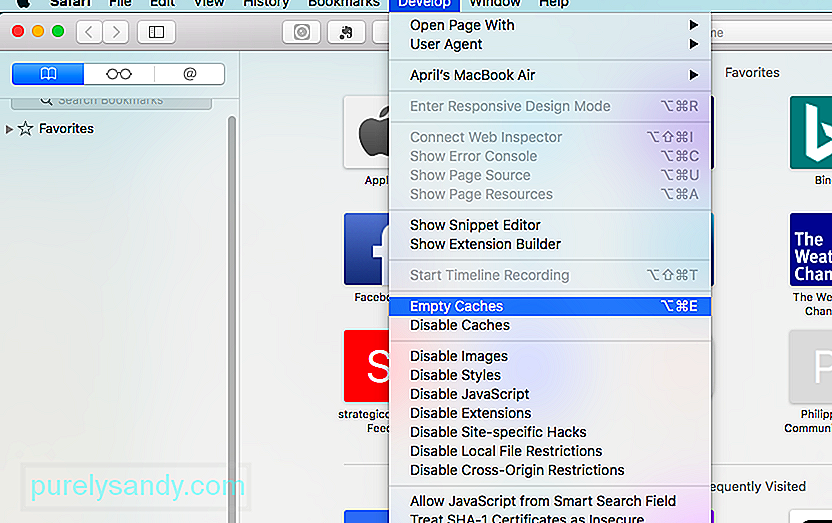
- Sie können Ihren Verlauf auch löschen, indem Sie Safari > Geschichte > Verlauf löschen.
- Löschen Sie alle Website-Daten, indem Sie auf Safari > Einstellungen > Datenschutz > Entfernen Sie alle Website-Daten.
- Verhindern Sie die Ausführung aller anderen Plug-ins, indem Sie Safari >Einstellungen > Sicherheit und Deaktivieren von Alle anderen Plug-ins zulassen.
Deinstallieren Sie auch alle Werbeblocker oder Antivirenprogramme, die Sie verwenden, um sicherzustellen, dass Safari nicht gestört wird.
Wenn Safari ständig abstürzt und nicht stabil genug ist, um die oben genannten Aufgaben auszuführen, können Sie Ihre Erweiterungen deaktivieren, indem Sie Go > Gehen Sie zu Ordner und suchen Sie nach ~Library/Safari/Extensions. Ziehen Sie den Ordner vorübergehend auf den Desktop. Um die Cache-Dateien zu löschen, geben Sie ~Library/Caches/com.apple.Safari ein und ziehen Sie die db-Datei in den Papierkorb. Beim Starten von Safari wird eine neue DB-Datei generiert.
Neben dem Löschen des Safari-Cache sollten Sie auch Flash Player-Daten löschen, indem Sie Systemeinstellungen > Flashplayer. Klicken Sie auf Erweitert und wählen Sie Alle löschen aus. Aktivieren Sie die Schaltfläche Alle Websitedaten und -einstellungen löschen und klicken Sie dann auf die Schaltfläche Daten löschen.
Lösung 3: NVRAM bearbeiten.Wenn ein macOS vorhanden ist Update, das ein Zurücksetzen des NVRAM erfordert, gibt es einen Fehler, der einen bestimmten digitalen Schlüssel löscht und Probleme mit Browsern, insbesondere Safari, verursacht. Apple ist sich dieses Fehlers bewusst, hat aber noch keine offizielle Lösung bereitgestellt.
Um den fehlenden digitalen Schlüssel auf Ihrem NVRAM neu zu schreiben, gehen Sie folgendermaßen vor:
- Booten Sie Ihr Mac im Wiederherstellungsmodus, indem Sie den Netzschalter drücken und Befehl + R
- Lassen Sie die Tasten los, wenn das Apple-Logo und die Ladeleiste auf dem Bildschirm erscheinen.
- Wenn das Fenster macOS-Dienstprogramme geladen ist, klicken Sie unter Dienstprogramme auf Terminal.
- Geben Sie den folgenden Befehl in das Terminalfenster:
nvram 8be4df61-93ca-11d2-aa0d-00e098032b8c:epid_provisioned=%01%00%00%00
- Drücken Sie Return.
- Geben Sie reboot ein und drücken Sie dann Return
Dies sollte den fehlenden digitalen Schlüssel in Ihrem NVRAM erneut hinzufügen und alle Probleme beheben, die Sie mit Safari haben. Einige Mac-Benutzer, die diese Methode ausprobiert haben, kommentierten, dass sie den offensichtlichen Leistungsunterschied auch ohne Neustart von Safari feststellen konnten.
Lösung Nr. 4: Überprüfen Sie Ihre Erweiterungen.In einem der Diskussionsthreads stellte ein Mac-Benutzer fest heraus, dass das Problem etwas mit seiner Adblocker Pro-Erweiterung zu tun hatte. Durch das Deaktivieren der Erweiterung wurde das Problem sofort behoben und sowohl Safari als auch Mojave funktionierten wieder normal.
Es ist sehr wahrscheinlich, dass Erweiterungen für dieses Mojave-Problem verantwortlich sind, da nicht alle Erweiterungen oder Add-Ons bereits Mojave-kompatibel sind. Um herauszufinden, welche Erweiterung das Problem verursacht, müssen Sie zuerst alle deaktivieren und dann nacheinander wieder aktivieren, um zu sehen, welche der Störer ist.
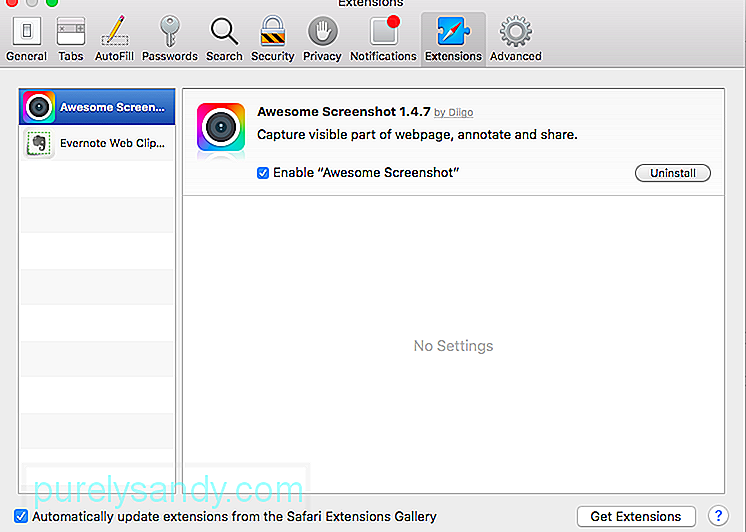
Folgen Gehen Sie wie folgt vor, um Ihre Safari-Erweiterungen zu verwalten:
- Starten Sie Safari, indem Sie auf das Symbol im Dock klicken oder zum Finder > Anwendungen > Safari.
- Klicken Sie im oberen Menü auf Safari und wählen Sie Einstellungen. Sie können auch die Tastenkombination Befehl + Komma verwenden.
- Sie können jede Erweiterung deaktivieren, indem Sie das Kontrollkästchen daneben deaktivieren, oder Sie können auf die Schaltfläche Deinstallieren klicken, um die Erweiterung vollständig zu entfernen. Aber für diese Methode wollen wir nur die Erweiterungen deaktivieren und eine laufen lassen, um den Schuldigen herauszufinden.
Sobald Sie feststellen, welche Erweiterung Safari und Mojave langsam macht, können Sie auf der Website des Entwicklers nach Updates suchen. Wenn keine vorhanden ist, müssen Sie zuerst die inkompatible Erweiterung deaktivieren, bis ein Update veröffentlicht oder der Fehler behoben ist.
ZusammenfassungmacOS Mojave braucht noch viel Arbeit und wartet darauf, dass Apple den Fix veröffentlicht diese Fehler können für Benutzer ein echter Schmerz sein. Wenn Sie aufgrund von Safari Mojave-Probleme haben, können Sie die oben genannten Lösungen ausprobieren und sehen, welche für Sie geeignet ist.
YouTube-Video.: So beheben Sie Mojave-Probleme aufgrund von Safari
09, 2025

